FAQ Ibis Calculeren voor Infra
Algemeen
De Frequently Asked Questions bespreken de meest gestelde vragen over de meest actuele software versie 5.4 We adviseren je altijd de meest actuele software versie te gebruiken. Je huidige versie kun je vinden via Help / Info. Staat je vraag niet tussen de Frequently Asked Questions, neem dan contact op met de ibis helpdesk: 0800-BELIBIS. (0800-2354247)
Meldingen
Bij gebruik van centrale instellingen in Ibis Calculeren voor Infra kan gebruik worden gemaakt van een serverfolder met centrale instellingen.
Als daarvan gebruik wordt gemaakt, is de volgende informatie relevant.
Om ervoor te zorgen dat deze nieuwe versie van Ibis Calculeren voor Infra bij de eindgebruikers goed werkt, moet er eerst voor worden gezorgd dat het bestand met daarin deze centrale instellingen wordt geüpdatet en wordt voorzien van de nieuwe instellingen.
Als dit niet als eerste gebeurt, zullen de eindgebruikers bij opstarten van de nieuwe versie van Ibis Calculeren voor Infra met de volgende foutmelding worden geconfronteerd.
Het updaten van de centrale instellingen is beschreven in paragraaf 08.03 van de installatiehandleiding.
Repareren
Vaak zijn foutmeldingen op te lossen door het bestand in Ibis Calculeren voor Infra te repareren.
Dit doet u via Bestand – Help – Repareren.
Mocht dit niet helpen dan graag het desbetreffende bestand met vermelding van de foutmelding naar ons mailen. (helpdesk@ibis.nl)
Voor alle zekerheid melden wij u dat u voor het zenden van vertrouwelijke informatie aan Ibis gebruik kunt maken van ons beveiligde CryptShare platform.
Dit vindt u via onderstaande link
FAQ Ibis Calculeren voor Bouw
Algemeen
De Frequently Asked Questions bespreken de meest gestelde vragen over de meest actuele software versie 1.1.0. We adviseren je altijd de meest actuele software versie te gebruiken. De versie kun je vinden via Help/Info. Staat je vraag niet tussen de Frequently Asked Questions, neem dan contact op met de ibis helpdesk: 0800-2354247

Deze melding kan zich voordoen bij hoge resolutie schermen, zoal bijv. een Surface tablet.
Dit probleem is op te lossen door in het Windows register een aanpassing te doen.
Het Windows register is te openen door in het zoekvenster van Windows Regedit in te typen.

Dan gaat u naar:
HKEY_CURRENT_USER\SOFTWARE\Ibis\TRAD\Optie,->BepaalScaling.
Dubbelklikken op BepaalScaling en de waarde aanpassen naar F.

Open de begroting, Ga naar Bestand - Eigenschappen - Algemene gegevens, Rekenmethodiek.
Dit is alleen mogelijk vanaf TRAD 7.20.01 via onderstaande stappen. Open het Windows register via Uitvoeren / Run Vul in: regedit en klik op OK
HKEY_CURRENT_USER\SOFTWARE\Ibis\TRAD\Spelling Sleutelwaarde Autocontrole waarde: F
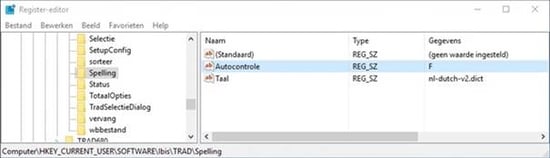
Deze melding kan zich voordoen na een Windows Update. Oplossing: Klik met de rechtermuisknop op het Windows icoon, linksonder in beeld.
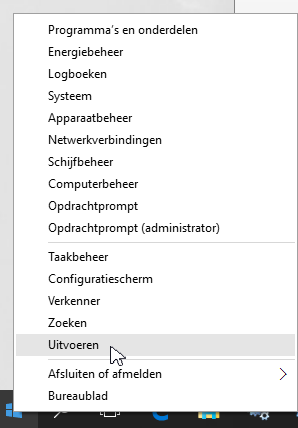

In onderstaand scherm type je Services.msc
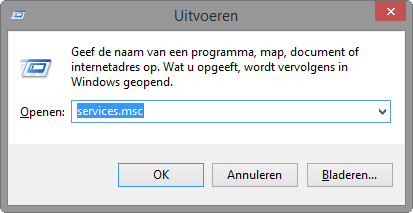

In het volgende scherm “ services (lokaal) “ zoek je naar Sentinel local Licence manager. Deze services is d.m.v. een dubbelklik te openen.
In het Eigenschappen venster kun je de services stoppen en opnieuw starten.
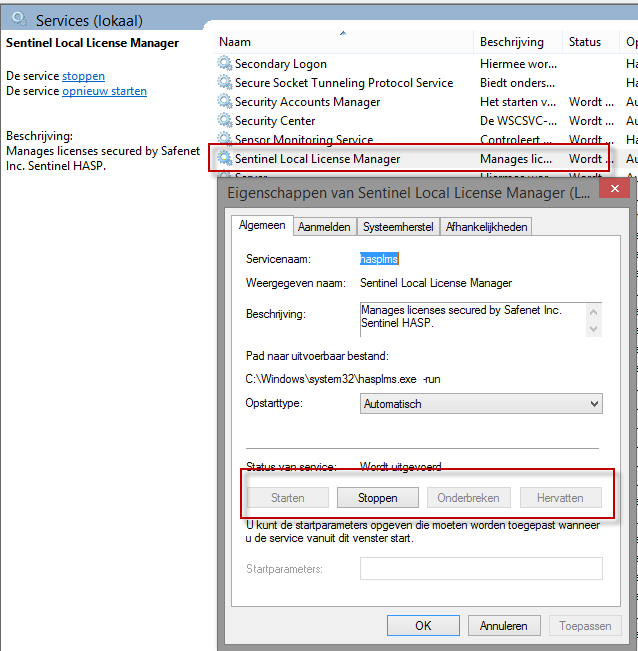
Daarna zou de Hasp sleutel weer moeten werken en kunt u weer inloggen in IBIS-TRAD.
Opstarten
IBIS-TRAD XTBF
Wil je de XTBF versie van Ibis Calculeren voor Bouw installeren op een andere computer, controleer dan vooraf of op deze computer een 32-bits of een 64-bits versie van het Windows-besturingssysteem is geïnstalleerd en vergelijk dit met de huidige computer. Meer informatie over hoe je dit kunt controleren kun je vinden op de website van Microsoft: http://support.microsoft.com/kb/827218/nl
Indien je overgaat van een 32- naar een 64-bits besturingssysteem verzoeken we je een e-mail te sturen aan helpdesk@ibis.nl onder vermelding van uw bedrijfs- en contactgegevens.
Ibis Calculeren voor Bouw SQL:
Wil je de SQL versie van Ibis Calculeren voor Bouw gaan gebruiken op een andere Client-computer, verzoeken we je eerst contact op te nemen met je systeembeheerder.
Openen begroting
Ik kan een begroting niet openen, de interne structuur van de begroting is verstoord.
Het kan voorkomen dat je bij het openen van een begroting in Ibis Calculeren voor Bouw de melding krijgt dat deze verstoord is. Je kunt er dan voor kiezen om de begroting als 'referentie' te openen.
In de meeste gevallen kunt u deze verstoringen zelf oplossen door de onderstaande handelingen uit te voeren :
Start Ibis Calculeren voor Bouw opnieuw op nadat u de foutmelding gekregen heeft.
Begrotingen controleren
U kunt begrotingen laten controleren op fouten en onregelmatigheden en vervolgens de fouten oplossen.
Hiervoor zijn de volgende mogelijkheden beschikbaar:
Menukeuze Controleren in het onderdeel beheren van de begrotingen
U kunt in het onderdeel “beheren” met de menukeuze Controleren van het snelmenu onder de rechtermuisknop een begroting laten controleren op de structuur, de hiërarchie, losse kostenposten, verwijzingen naar meetstaten en dergelijke.
Menukeuze Repareren in het onderdeel beheren van de begrotingen
U kunt in het onderdeel “beheren” met de functie Repareren van het snelmenu onder de rechtermuisknop een verstoorde begroting laten repareren.
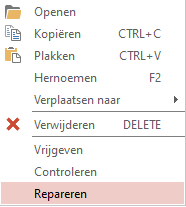
Mogelijk dient deze reparatie meerdere keren uitgevoerd worden tot de melding “Geen fouten gevonden“ getoond word.
Gelieve zelf de begroting na het reparatieproces nog eens goed na te lopen alvorens je deze aan je klanten/opdrachtgevers overhandigt. Regels die door het reparatieproces zijn aangepast kun je herkennen aan de tekst Brink of ibis in de kolom 'omschrijving' van de betreffende regel.
Mocht je een begroting niet hersteld krijgen, kun je deze e-mailen naar helpdesk@ibis.nl . Vermeld altijd je naam, telefoonnummer, Ibis Calculeren voor Bouw versienummer en licentienummer.
Uitwisselen/converteren bestanden
Je kunt in het achtermenu een geopende begroting exporteren als een TRADXML bestand dat geopend kan worden in een vorige versie van Ibis Calculeren voor Bouw. Open de gewenste begroting, klik op Bestand en kies voor menukeuze 'Exporteren'. Je kun deze vervolgens exporteren als:TRADXML (een XML bestand voor eenzelfde versie van Ibis Calculeren voor Bouw, in dit geval versie 7.20)TRADXML 7.10 (zie keuzelijst bij opslaan als)TRADXML 7.00 (zie keuzelijst bij opslaan als)TRADXML 6.90 (zie keuzelijst bij opslaan als)IBIS-TRAD XTBF begroting (Omzetten SQL begroting naar XTBF)Een ontvangen XML bestand kun je op vergelijkbare wijze inlezen in Ibis Calculeren voor Bouw via de menukeuze Bestand en 'Importeren’ en vervolgens ‘TRADXML'.
Let op! IBIS-TRAD 5 en IBIS-Infra 3 begrotingen kunnen niet meer uitgewisseld worden in IBIS-TRAD 7. Is dat nog noodzakelijk, gebruik dan een IBIS-TRAD 6 versie.
Hier kunt u een pdf downloaden met een beschrijving voor het maken van een UMC begroting. Voorwaarden van een UMC begroting
Begrotingen kunnen tussen de verschillende begrotingsprogramma's uitgewisseld worden via de optionele Cuf module van Ibis Calculeren voor Bouw Wanneer je de begroting hebt geopend kun je deze 'Exporteren’ als 'CUF-XML'. Dit bestand kan ingelezen worden in andere programma's.
Wanneer je een Cuf-XML bestand ontvangt kun je deze in Ibis Calculeren voor Bouw inlezen vanuit het Importeren scherm, via optie CUF-XML.
Open de gewenste begroting.
Selecteer alle regels (Ctrl+A).
Kopieer deze regels (Ctrl+C).
Open een werkblad in Excel Plak de regels (Ctrl+V) De staart kopiëren en plakken gaat iets anders.
Open het staartblad.
Selecteer alle regels.
Kies op het tabblad STAART bij het onderdeel Overig op "Kopiëren staart voor Excel" Ga naar Excel en plak daar de staart met Ctrl+V.
De begroting die je hebt ontvangen is waarschijnlijk gemaakt in een nieuwere versie van IBIS-TRAD. Je kunt de persoon van wie je de begroting hebt ontvangen vragen de begroting op te slaan als een bestand dat te openen is in jouw versie. De versie van IBIS-TRAD kun je opzoeken via Help/Info/Versie.
Degene die je de begroting toe stuurt, kan de begroting in het Bestand menu Exporteren met de optie 'TRADXML' en via een keuzelijst afwijken van de huidige versie 7.20 en de versie 7.10, 7.00 of 6.80 kiezen.
Om een RSU/ZSU/RSX/ZSX-bestand in te kunnen lezen in IBIS-TRAD kiest je voor Bestand Importeren RAW-bestek. De nieuw aangemaakte RAW begroting voldoet automatisch aan de de rekenmethodiek en is een RAW bestek of raamovereenkomst.
Je kunt de kop- en voetteksten voor de afdrukken van begrotingen beheren door in het Bestand menu te kiezen voor Instellingen Koptekst en voettekst.
Je kunt een kop- en voettekst openen door er in het beheervenster kop- en voetteksten op te dubbelklikken of via het snelmenu onder de rechtermuisknop, menukeuze 'Openen'. Na het openen is standaard de sectie Voorblad geopend, voor andere secties klik in de keuzelijst bij Weergave.
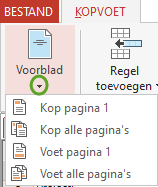
Verticaal heeft een kop- en voettekstenbestand vijf secties: deze staan in de weergavebalk links in het scherm:
Voorblad
Kop eerste pagina
Kop alle pagina's
Voet eerste pagina
Voet alle pagina's
Horizontaal heeft een kop- en voettekstenbestand drie marges:
Linkermarge
Middenmarge
Rechtermarge
De linker- en de rechtermarge zijn beide weer in twee kolommen verdeeld.
De schermopmaak van het grid bepaalt per sectie hoe er wordt afgedrukt en hoe de diverse kolommen zijn uitgelijnd. Via de snelmenu-keuzes Algemeen, Kolom, Rij en Veld kun je de diverse opmaak eigenschappen wijzigen.
Een kop- voettekstbestand maakt gebruik van variabelen.
Deze staan tussen rechte haken [ ]. Sommige variabelen worden door het systeem bepaald, zoals de naam van het bestand, het paginanummer en de datum van afdrukken.
Andere variabelen worden overgenomen uit de 'Algemene gegevens' van een begroting, zoals de peildatum en de vloeroppervlakte.
Je kunt via Bestand Algemene gegevens deze gegevens invoeren en/of wijzigen.
Daarnaast zijn er nog variabelen die uit de begroting komen, maar niet in de 'Algemene gegevens' staan.
|
Waarden |
Verklaring |
Plaats |
|
[naam] |
De naam van de begroting |
In de titelbalk bij een geopende begroting |
|
[document] |
Het volledige pad inclusief de naam van de begroting |
In de titelbalk bij een geopende begroting |
|
[pagina] [aantal pagina’s] |
Het actuele paginanummer Van totaal aantal pagina’s |
|
|
[uurloon] |
Standaard uurloon |
Begroting |
|
[valuta] |
Toegepaste Valuta |
Algemene gegevens, tabblad Begroting |
|
[datum] |
Datum |
Printdatum |
|
[tijd] |
Printtijd |
Printtijd |
|
[klantnaam] |
Klantnaam |
IBIS-TRAD licentiegegevens |
|
[omschrijving] |
Omschrijving van de begroting |
Algemene gegevens, tabblad Begroting |
|
[totaal] |
Bruto totaal bedrag van de begroting |
Begroting |
|
[uren] |
Totaal aantal uren in de begroting |
Begroting |
|
[alg01] .... [alg99] |
Projectgegevens |
Algemene gegevens, tabblad Project (optioneel aanwezig) |
|
[Kopregel] |
Kopregel voor project |
Algemene gegevens, tabblad Project (optioneel aanwezig) |
|
[Peil-datum] |
Peildatum voor project |
Algemene gegevens, tabblad Project (optioneel aanwezig) |
|
[Wijzigings-datum] |
Wijzigingsdatum voor project |
Algemene gegevens, tabblad Project (optioneel aanwezig) |
|
[Bruto-inhoud] |
Bruto gebouwinhoud |
Algemene gegevens, tabblad Begroting |
|
[Bruto-vloeropp] |
Bruto vloeroppervlakte |
Algemene gegevens, tabblad Begroting |
|
[-] |
Enkele streep |
Drukt een streep over de volledige breedte af |
|
[=] |
Dubbele streep |
Drukt een dubbele streep over de volledige breedte af |
Klik op de menukeuze Bestand en kies Instellingen Koptekst en voettekst en kies het bestand dat je wilt openen om te wijzigen via een dubbelklik of rechtermuismenu ‘Openen’.
Of Klik op 'Nieuw' als je nieuwe kop- en voetteksten wilt invoeren en opslaan. Je kunt nu per sectie, standaard staat ‘Voorblad’ open, regels in het kop- en voetteksten bestand invoeren.
Klik op de desbetreffende sectie in de keuzelijst onder Weergave. Met de functietoets >f9< maak je een nieuwe lege regel aan. Klik in het Koptekst en voettekst Invoegen menu om de diverse opties te bekijken
Of Klik met de rechtermuisknop in het venster om de diverse opties te bekijken. De kop- en voetteksten verschijnen niet op mijn printafdruk? Controleer in dit geval of je wel de juiste keuze hebt gemaakt via Bestand Afdrukken Begroting. Bij de keuze 'Kop- en voettekstenbestand' kun je het gewenste bestand instellen.
Kies in de geopende sectie van het koptekst en voettekst bestand voor Afbeelding in het Invoegen menu. In het kop- en voetteksten bestand kun je een afbeelding toevoegen aan één veld/cel.
De omvang van de afbeelding bepaalt de afmetingen van dit veld/deze cel. Wanneer je een afbeelding toe wilt voegen aan de kop- en voetteksten zorg er dan voor dat deze te vinden is in de map die je in IBIS-TRAD hebt ingesteld voor afbeeldingen. Deze kun je opzoeken via Bestand/Instellingen/Programma opties/Algemeen - Bitmap.
Controleer ten eerste of je beiden dezelfde printinstellingen gebruikt, zie Bestand Afdrukken Begroting. De instellingen vind je onder het kopje 'Hoe wil je afdrukken?'. Tenslotte kan een oorzaak gevonden worden in de Pagina Instelling, die je kunt vinden via Bestand Afdrukken Pagina Instelling...
Afdruk opties
Wanneer er ***** in de afdruk staan, betekent dit dat de betreffende kolom te smal is voor het getal die daarin moet komen te staan. Er zijn verschillende mogelijkheden om dit op te lossen:
Dit kun je aanpassen door de printopmaak van de betreffende kolom te verbreden.
Dit kun je aanpassen door bij afdrukken te kiezen voor ‘Uitlijnen op paginabreedte’ UIT te zetten of AAN met de optie ‘d.m.v. verschalen’.
Via ‘Opmaak wijzigen’ in het Start menu kun je de opmaakinstellingen wijzigen. Wanneer je dubbelklikt op de kolom waarin de ********* verschijnen, kun je de kolom breder maken, door het aantal pixels aan te passen op het tabblad Kolom. Dit heeft gevolgen voor de afdruk.
Kies voor de optie ‘Opmaak wijzigen’ in het Start menu. Klik met de rechtermuisknop en kies voor 'Opmaak eigenschappen'.
Op het tabblad 'Algemeen' kies je voor Liggend/Staand/Volgens Printer.
Kies voor de optie ‘Opmaak wijzigen’ in het Start menu. Klik met de rechtermuisknop op de kolomnaam en kies voor 'Kolom-eigenschappen'. Vink in het tabblad 'Cel Type' de optie 'Tekst over meerdere regels en automatische terugloop' aan.
Documenten
Download hier
Download hier
FAQ Ibis Calculeren voor Vastgoed
Algemeen
De Frequently Asked Questions bespreken de meest gestelde vragen over de meest actuele software versie 6.60. We adviseren je altijd de meest actuele software versie te gebruiken. Je huidige versie kun je vinden via Help / Info. Staat je vraag niet tussen de Frequently Asked Questions, neem dan contact op met de ibis helpdesk: 0800-BELIBIS.
De licentiegegevens voor Ibis voor Vastgoed 6.60 kun je in het programma terugvinden via Help / Info / Licentiegegevens. Mocht je deze gegevens niet (meer) hebben stuur dan een e-mail naar helpdesk@ibis.nl, onder vermelding van je bedrijfsgegevens.
Opstarten Ibis Calculeren voor Vastgoed
Wil je Ibis Calculeren voor Vastgoed installeren op een andere computer, controleer dan vooraf of op deze computer een 32-bits of een 64-bits versie van het Windows-besturingssysteem is geïnstalleerd en vergelijk dit met de huidige computer. Meer informatie over hoe je dit kunt controleren kun je vinden op de website van Microsoft: http://support.microsoft.com/kb/827218/nl
Indien je overgaat van een 32- naar een 64-bits besturingssysteem verzoeken we je een email te sturen aan helpdesk@ibis.nl onder vermelding van je bedrijfs- en contactgegevens.
Bij de update van 6.54 naar 6.60 gebeurd het regelmatig dat de standaardrapportages niet draaien.
Oplossing: Bestand ⇨ Autorisatie ⇨ Kiezen voor tabblad rapportages
Betreffende rapportages buiten en weer binnen de rol zetten.
Opslaan.
Ibis Calculeren voor Vastgoed afsluiten, daarna weer opnieuw ⇨ Ibis Calculeren voor Vastgoed opstarten ⇨ project openen.
Kies voor de opties Instellingen / Opmaak wijzigen
Klik met de rechtermuisknop op de kolomnaam en kies voor 'Kolom-eigenschappen'.
Vink in het tabblad 'Cel Type' de optie 'Tekst over meerdere regels en automatische terugloop' aan.
Het opnemen van de kenmerken in de begroting moest tot op heden altijd in het scherm regelkenmerken. Hierdoor was het niet altijd inzichtelijk wat er waar was ingevuld. Door deze kenmerken op te nemen in de opmaak, zijn zij eenvoudiger in te vullen en heeft de gebruiker altijd een overzicht van de ingevulde waarden.
Bij het wijzigen van de opmaak kan de kolom '–NAAM-' worden toegevoegd. Dit kan verschillende malen in één opmaak. Dubbelklik vervolgens op de kolomnaam. Na selectie van het tabblad 'Kolom' kun je in het veld 'Naam' de code van het te tonen kenmerk invullen.
In de opmaak zal hier nu de waarde van het kenmerk worden getoond.
BTW-tarieven
BEGROTING
Ibis Calculeren voor Vastgoed projecten zijn met ingang van versie 6.50 voorzien van een nieuwe kolom "BTW-code". Deze kolom kan worden opgenomen in een opmaak.
In deze opmaak kan in de desbetreffende kolom met behulp van filters in de werkbladweergave of in een scenario de juiste waarde worden toegekend.
Dit kan ook worden gedaan door in de doorsnede weergave te kiezen voor BEHEERHANDELINGEN.
Handelingen met 21 % krijgen in deze kolom de letter H.
Handelingen met 6 % krijgen een L.
Handelingen zonder BTW krijgen een N.
Als alle handelingen al inclusief BTW zijn dan krijgen alle regels een R.
De BTW-tarieven zijn niet direct opgenomen in je begroting. Deze zullen dus nog zelf moeten worden toegevoegd.
BEHEERVENSTER Ibis Calculeren voor Vastgoed is voorzien van een nieuwe, project ongebonden, tabel "BTW-codes". Deze tabel is te vinden op het Beheervenster onder het onderwerp "Stamgegevens".
In deze tabel bevinden zich standaard 4 tarieven:
H Hoog tarief 21 %
L Laag tarief 6 %
N Geen BTW verschuldigd 0 %
R Bedragen reeds inclusief BTW
Indien gewenst kun je hier eventueel zelf andere BTW-codes aan toevoegen.
Een vinkje kan worden geplaatst bij het tarief dat geldt als HOOG tarief (21 %).
Je kunt dit vinkje slechts bij een tarief plaatsen. Dit is nodig voor het afdrukken met slechts één BTW-tarief.
AFDRUKKEN
Bij het afdrukken wordt er nu een keuzelijst getoond.
In dit lijstje kan men kiezen voor:
exclusief BTW
Alle regels worden afgedrukt zonder BTW (zoals in het project opgenomen). In de voettekst staat: "Alle bedragen exclusief BTW".
inclusief BTW
Alle regels worden afgedrukt inclusief het bijbehorende (21, 6 of 0 %) BTW tarief. In de voettekst staat: "Alle bedragen inclusief BTW".
inclusief 21 % BTW
Alle regels worden afgedrukt inclusief het als HOOG aangeduide BTW tarief. Hierbij wordt het tarief opgenomen dat je bij het beheer heeft aangegeven als hoog BTW-tarief.
In de voettekst staat: "Bedragen inclusief hoog tarief BTW".
Bedragen reeds inclusief BTW
Alle regels worden afgedrukt zoals in het project vermeld.
Ibis voor vastgoed gaat er van uit dat dit bedragen inclusief BTW zijn.
In de voettekst staat: "Alle bedragen inclusief BTW".
NORMFACTOREN
Heb je de BTW tijdelijk met normfactoren opgelost (1,19 of 1,21 en 1,06) dan moeten die uiteraard weer worden verwijderd om dubbele berekening te voorkomen.
Dit kan door deze kolom te initialiseren of door de waarde van deze normfactoren op '1' te zetten.
Module Scenario
In het planningsoverzicht van een scenario is het mogelijk om de kosten per handeling te tonen. Tot voor kort was de gebruiker niet in staat om de weergave van deze bedragen te beïnvloeden.
Vanaf versie 6.50.03 van Ibis Calculeren voor Vastgoed kun je in de scenarioweergave dit wel instellen. De volgende opties in het uitklapmenu onder de rechtermuisknop stellen je in staat om de bedragen in de kolommen te beïnvloeden:
- Bedragen in hele euro’s
Indien dit item is aangevinkt, worden de bedragen afgerond naar hele euro's - Bedragen met duizendtalscheidingsteken
Indien dit item wordt aangevinkt, wordt er een scheidingsteken geplaatst voor het duizendtal.
IBIS-TRAD Xml (een XML bestand voor eenzelfde versie van TRAD, in dit geval versie 6.71/6.80)
Bij de module 'Conditie' heb je de keuze om een geaggregeerde conditiescore op een hoger niveau op te vragen. Hierbij krijg je een vijftal scores te zien.
Verschillende Scores
- Indien je hebt gekozen voor de optie Conditie / Aggregatie conditie wanneer je een beheerniveau in de begroting hebt geselecteerd, krijg je een scherm te zien met alle conditiescores:
- Technische score volgens RGD
Hierbij wordt de geaggregeerde score bepaald op basis van de hoeveelheid van een onderdeel en de weging per bouwdeel. Dit was de methode waarmee de rijksgebouwendienst in eerste instantie zijn geaggregeerde score bepaalde.
Hierbij dient dus een wegingsfactor per bouwdeel ingevoerd worden in het veld 'weging_conditie' - Beleidsscore
Dit is dezelfde berekening als hierboven, maar hierbij wordt ook de weging van de verschillende aspecten meegenomen in de berekening.
Deze weging kan worden ingesteld bij de risicomatrix - Score volgens de NEN 2767-3
Deze norm is nooit in productiegenomen, maar wordt door veel organisaties nog steeds genoemd. De geaggregeerde score wordt hier bepaald op basis van de vervangingswaarde van de verschillende onderdelen.
De vervangingswaarde dient vastgelegd te worden in het veld ‘vervangingswaarde’ van het onderdeel - Score met restlevensduur
Ibis heeft een verfijning aangebracht op bovenstaande berekening. Hierbij wordt niet alleen de vervangingswaarde als stuurparameter meegegeven, maar ook de theoretische restlevensduur.
De vervangingscyclus dient vastgelegd te worden in het veld ‘vervangingscyclus’ van het onderdeel - Score volgens de NEN 2767-1 (2011)
In de laatste norm van 2011 is ook een berekening toegevoegd voor de aggregatie van conditiescores. Ook hier is de vervangingswaarde de stuurparameter waarmee de verhoudingen van de verschillende onderdelen wordt vastgelegd.
De vervangingswaarde dient vastgelegd te worden in het veld 'vervangingswaarde' van het onderdeel
Aandachtspunten
- Hele scores
De scores die worden berekend in methode 5 (volgens NEN2767-1 (2011)), resulteert altijd in een heel getal. Hierdoor mis je de nuance in de verschillende objecten. Bij normaal onderhoud zal de waarde altijd 2 of 3 zijn. - Sturing alleen op geaggregeerde score
Deze scores worden graag door de beleidsmakers meegenomen om te bepalen of er al dan niet iets moet gebeuren aan een object. Dit is een geaggregeerde score en hierdoor kunnen er wordt niet gekeken naar uitschieters. In de rapportage 'Totaal inspectierapport' wordt naast de geaggregeerde score ook een grafiek opgenomen met hoe deze globaal is opgebouwd. Hieruit kan meer sturingsinformatie worden gegeven aan de beleidsmakers. - Onderdelen zonder conditiescore
Onderdelen waar geen conditiemeting op is uitgevoerd, worden niet in de aggregatie meegenomen. Deze onderdelen zijn bijvoorbeeld niet opgenomen omdat er een contract o.i.d. op zit. Dit zal een vertekening van de geaggregeerde score geven.
Module Conditie
Documenten
Download bestand hier
Download bestand hier
Download bestand hier
Download bestand hier
Download bestand hier
Download bestand hier
Download bestand hier
Download bestand hier
Download bestand hier
FAQ Ibis voor Infra Calculeren
Algemeen
De Frequently Asked Questions bespreken de meest gestelde vragen over de meest actuele software versie 5.4 We adviseren je altijd de meest actuele software versie te gebruiken. Je huidige versie kun je vinden via Help / Info. Staat je vraag niet tussen de Frequently Asked Questions, neem dan contact op met de ibis helpdesk: 0800-BELIBIS.
Meldingen
...
Reden: Het openen van het GWW-bestand is niet gelukt. Reden: Het converteren van het GWW-bestand is niet gelukt. Extern bericht: Kan geen toegang verkrijgen tot informatie over een verwijderde rij via de rij.
Dit probleem is te verhelpen door het bestand te repareren in GwwBundel. Ga in GwwBundel naar Bestand/ Repareren en selecteer het desbetreffende bestand. (er mag geen ander bestand geopend zijn)
Dit is een bekend probleem met 91 posten in versie 4.1.*.*. Er mag voor uitwisseling geen 91**70, 91**80, en 91**90 posten gebruikt worden.
De workaround is deze posten een ander nummer geven. Bijv. voor 910070 aanpassen naar 910100, 910080 naar 190110 enz. Dit probleem is in de huidige versie 5.2 opgelost
Waarschuwing: Het bestand kan niet worden geëxporteerd.
Waarschuwing: In Deel 2.2 zijn eenheden aanwezig die ongeldige karakters bevatten.
Eenheden mogen de volgende karakters bevatten: a t/m z, A t/m Z, 0 t/m 9 en /.
Fout: Post 918870 heeft een ongeldige eenheid '%'.
Fout: Post 929990 heeft een ongeldige eenheid '%'.
Fout: Post 939990 heeft een ongeldige eenheid '%'.
Fout: Post 949990 heeft een ongeldige eenheid '%'.
Fout: Post 960010 heeft een ongeldige eenheid '%'.
De foutmelding is op te lossen door het bestand in GwwBundel te repareren. Dit doe je via Bestand – Help – Repareren of in de klassieke weergave Bestand – Repareren. Mocht dit niet helpen dan graag het desbetreffende bestand naar ons mailen.
Vaak zijn foutmeldingen op te lossen door het bestand in GwwBundel te repareren.
Dit doet u via Bestand – Help – Repareren.
Mocht dit niet helpen dan graag het desbetreffende bestand met vermelding van de foutmelding naar ons mailen. (helpdesk@ibis.nl)
Voor alle zekerheid melden wij u dat u voor het zenden van vertrouwelijke informatie aan Ibis gebruik kunt maken van ons beveiligde CryptShare platform. Dit vindt u op onze website www.ibis.nl onder Voor klanten, CryptShare. U moet dan de optie Verzenden kiezen.
FAQ Ibis voor Infra Specificeren
Algemeen
Op onze website kun je onder andere de releasenotes en laatste versie van GwwBundel downloaden. Hiertoe maak je een inlogaccount aan op onze website en kies je voor een eigen gebruikersnaam en wachtwoord.
Meldingen
Het openen van het GWW-bestand is niet gelukt.
Reden: Het openen van het GWW-bestand is niet gelukt.
Reden: Het converteren van het GWW-bestand is niet gelukt. Reden: Het converteren van het bestand is niet gelukt. Extern bericht: Kan geen toegang verkrijgen tot informatie over een verwijderde rij via de rij.
Dit probleem is te verhelpen door het bestand te repareren in GwwBundel. Ga in GwwBundel naar Bestand / Repareren en selecteer het desbetreffende bestand. (er mag geen ander bestand geopend zijn)
Mogelijk staat bij het afdrukken van een Niet RAW bestand ook nog de optie dat een RAW inschrijvingsstaat aan staat van een RAW begroting. Dit kan gecontroleerd worden en desnoods aangepast worden door een RAW en een Niet RAW begroting te open en bij de afdrukinstellingen de vinkjes weg te halen.
 en
en 
Waarschuwing: Het bestand kan niet worden geëxporteerd. Waarschuwing: In Deel 2.2 zijn eenheden aanwezig die ongeldige karakters bevatten. Eenheden mogen de volgende karakters bevatten: a t/m z, A t/m Z, 0 t/m 9 en /. Fout: Post 918870 heeft een ongeldige eenheid '%'. Fout: Post 929990 heeft een ongeldige eenheid '%'. Fout: Post 939990 heeft een ongeldige eenheid '%'. Fout: Post 949990 heeft een ongeldige eenheid '%'. Fout: Post 960010 heeft een ongeldige eenheid '%'.
Vaak zijn foutmeldingen op te lossen door het bestand in GwwBundel te repareren.
Dit doet u via Bestand – Help – Repareren.
Mocht dit niet helpen dan graag het desbetreffende bestand met vermelding van de foutmelding naar ons mailen. (helpdesk@ibis.nl)
Voor alle zekerheid melden wij u dat u voor het zenden van vertrouwelijke informatie aan Ibis gebruik kunt maken van ons beveiligde CryptShare platform. Dit vindt u op onze website www.ibis.nl onder Voor klanten, CryptShare. U moet dan de optie Verzenden kiezen.

Vraag het aan Christophe
Vraag het de
helpdesk
Heeft u een vraag?
Heeft u na uw bezoek op onze website nog een vraag? Vul dan het formulier in en wij nemen zo spoedig mogelijk contact met u op.